360浏览器是很多小伙伴都喜欢的浏览工具,当我们在看视频的时候如果看到某段比较喜欢的片段,就可以使用它自带的录屏功能来进行录制,但是很多用户并不知道360浏览器如何录屏,针对这个问题,本文给大家讲述一下360浏览器自带录屏的使用步骤吧。
相关推荐:360浏览器下载
操作方法如下:
1、打开视频。
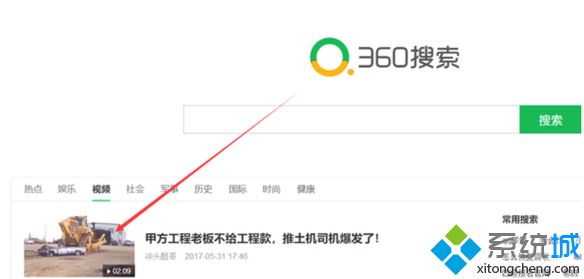
2、进入视频网站后。点击视频上方的录制小视频。
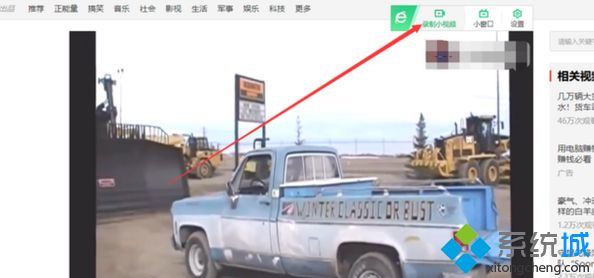
3、点击红色按钮开始录制。
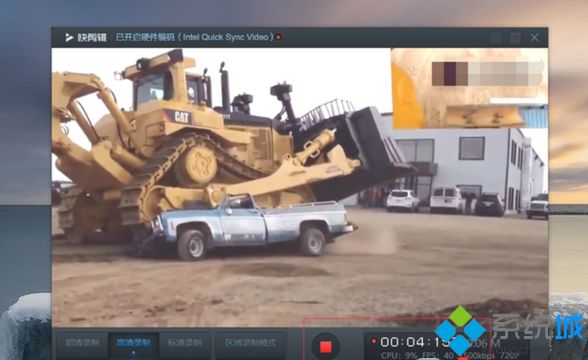
4、点击编辑声音。
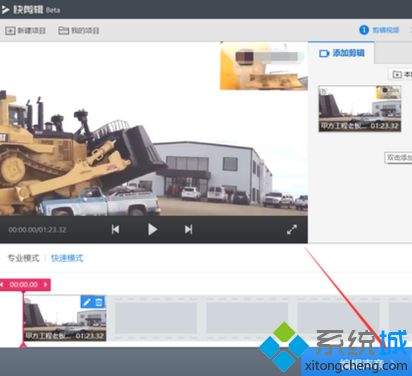
5、点击保存导出。
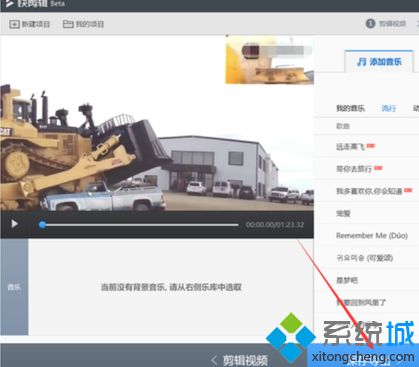
6、选择好导出位置。点击开始导出。
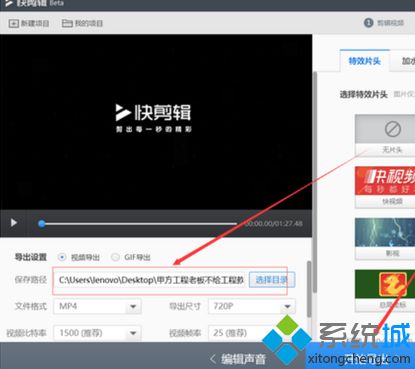
7、导出成功。成功录制高清视频。
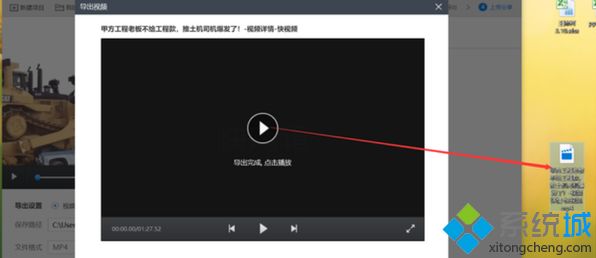
上面给大家讲解的就是360浏览器自带录屏的使用步骤,大家可以按照上面的方法步骤来进行操作就可以了。
 站长资讯网
站长资讯网